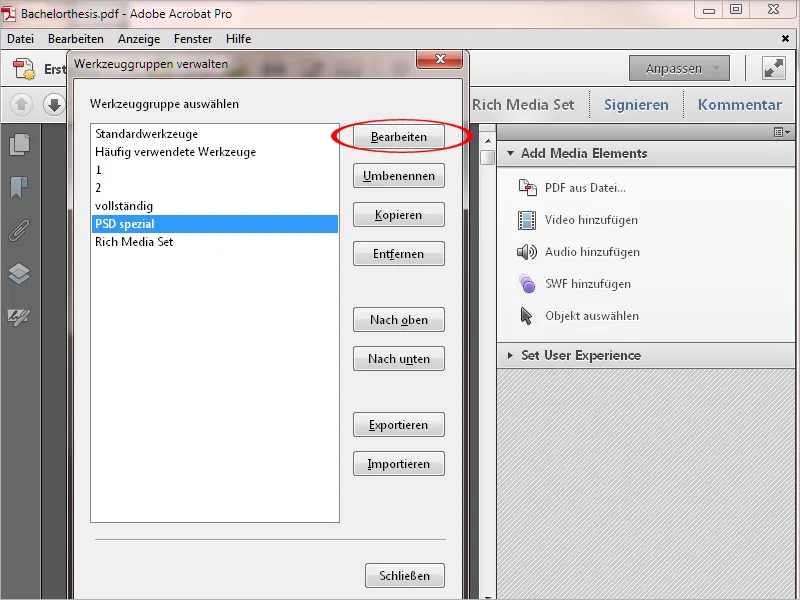Acrobat XI의 새로운 기능인 도구 팔레트와 빠른 도구는 Photoshop이나 InDesign과 같은 다른 프로그램에서 이미 익숙한 기능으로, 특정 작업에 맞는 작업 환경을 도구 팔레트와 빠른 도구의 형태로 저장하고 필요할 때 선택할 수 있습니다. 이렇게 하면 가장 자주 사용하는 도구를 정확하게 준비할 수 있어 건초 더미에서 바늘을 찾는 수고를 덜 수 있으므로 개요를 훨씬 쉽게 유지할 수 있습니다.
일반적으로 Acrobat은 처음에 표준 도구가 포함된 환경을 제공합니다. 나만의 작업 공간을 설정하려면 오른쪽 상단의 사용자 지정을 클릭한 다음 풀다운 메뉴에서 새 도구 그룹 만들기를 클릭합니다..webp?tutkfid=52484)
그러면 기존의 모든 도구 그룹에서 도구를 선택할 수 있는 새 창이 열립니다.
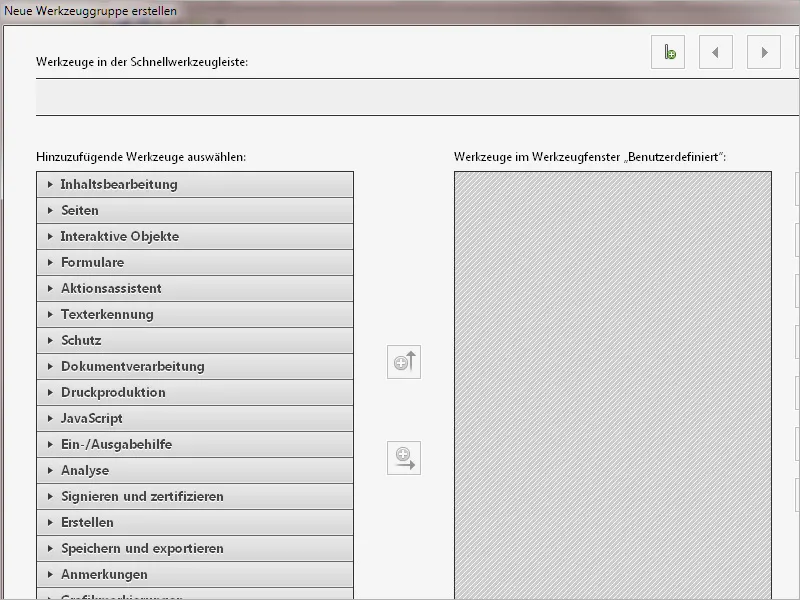
왼쪽에는 사용 가능한 도구 그룹이 아코디언처럼 정렬되어 있습니다. 앞에 있는 작은 화살표를 클릭하면 해당 그룹이 열리고 해당 그룹에 포함된 도구가 표시됩니다. 사용자 정의 영역은 오른쪽에 있습니다. 그 사이에는 도구 또는 전체 도구 그룹을 오른쪽으로 복사하거나 개별 도구를 빠른 도구 모음 상단에 복사할 수 있는 버튼이 있습니다.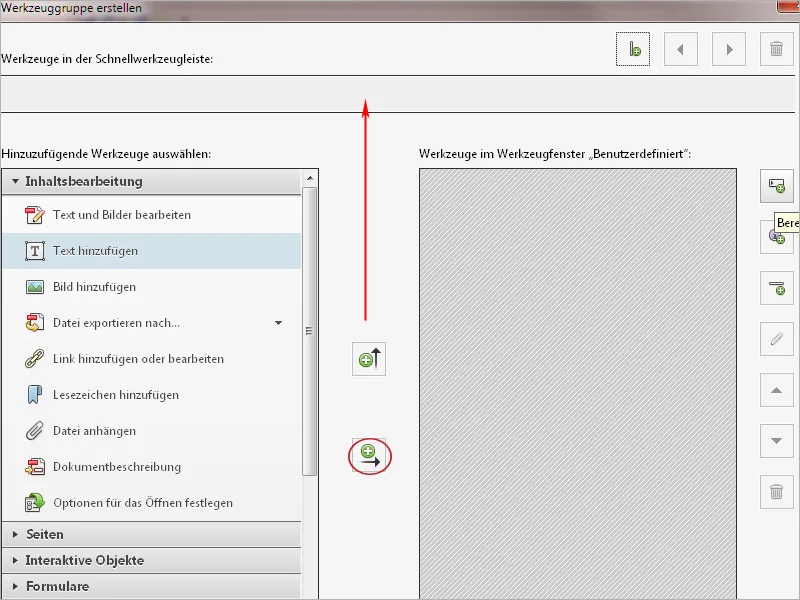
서로 다른 그룹에서 자주 사용하는 도구를 하나로 합치려면 오른쪽 상단의 버튼을 통해 새 영역을 만들고 고유한 이름을 지정할 수 있습니다.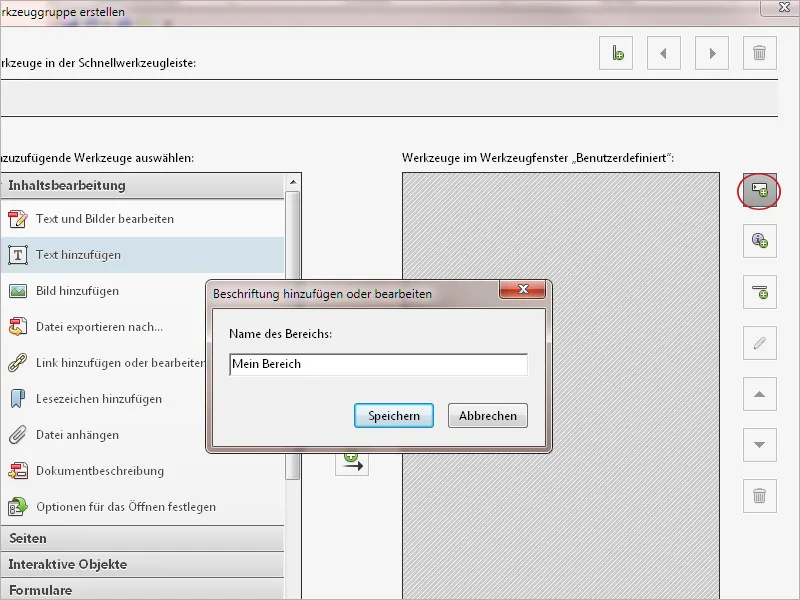
그런 다음 이 사용자 지정 그룹에 도구를 복사할 수 있습니다.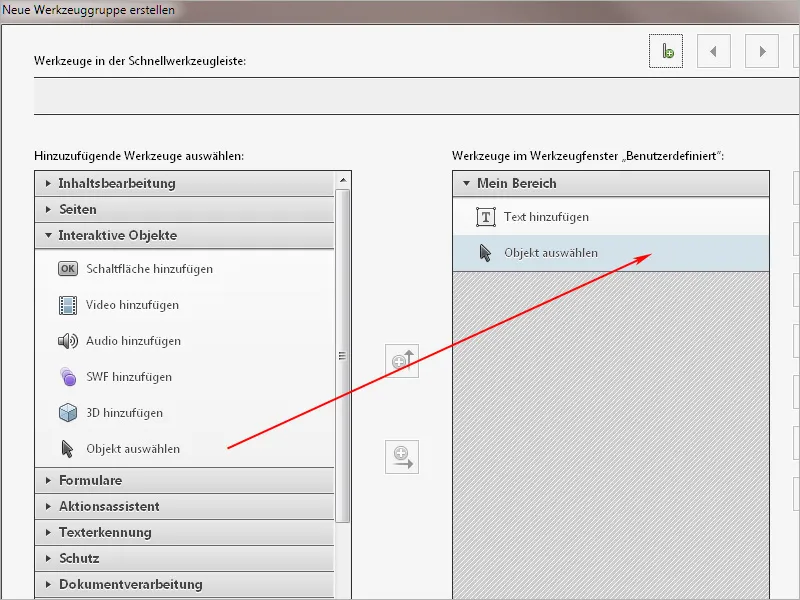
전체 그룹을 오른쪽으로 복사하려면 왼쪽에서 그룹을 선택한 후 확장해야 합니다. 더 나은 개요를 위해 사용자 지정 버전에서 필요하지 않은 도구를 제거하려면 오른쪽에서 해당 도구를 선택한 다음 가장자리에 있는 작은 휴지통 기호를 클릭하기만 하면 됩니다. 그러면 해당 도구가 사라져 필수 도구에만 집중할 수 있습니다.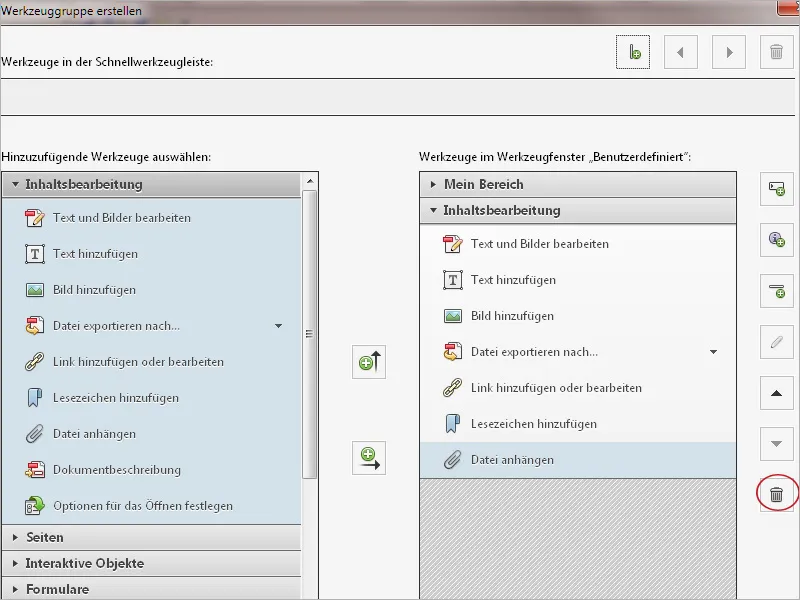
가장 자주 사용하는 도구를 빠른 도구 모음에 복사하세요 . 이렇게 하려면 왼쪽에서 해당 도구를 선택한 다음 위쪽 화살표를 클릭합니다.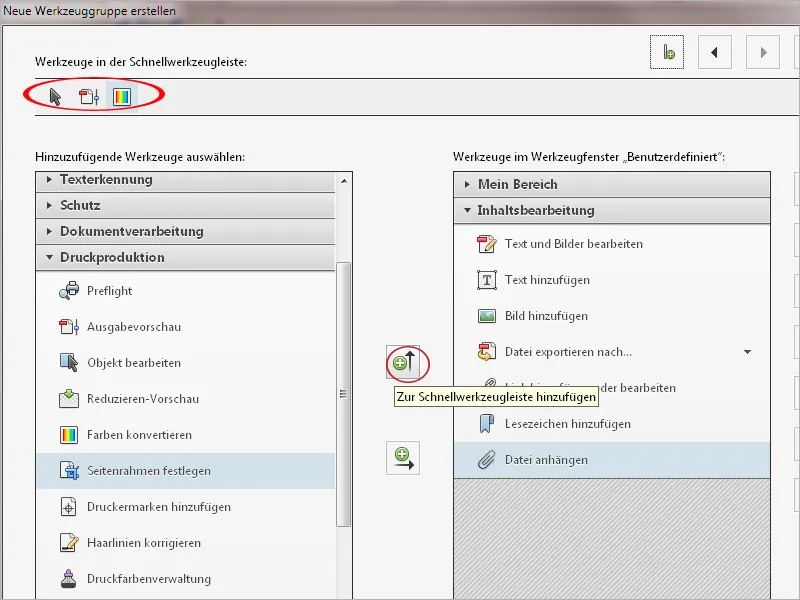
이런 식으로 작업 환경을 사용자 지정했으면 하단의 저장을 클릭하고 간결한 이름을 지정한 다음 저장을 다시 클릭합니다.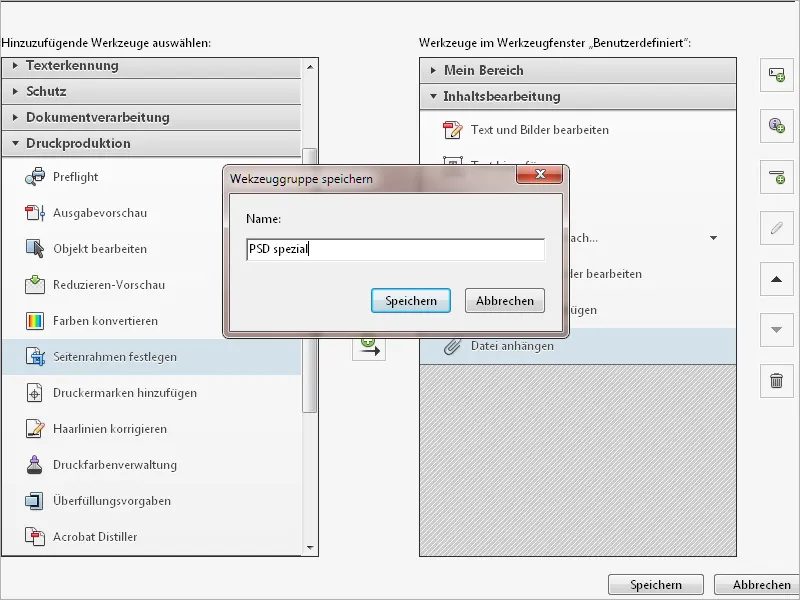
이 작업 환경은 즉시 적용되거나 나중에 사용자 지정 버튼을 사용하여 불러올 수 있습니다..webp?tutkfid=52492)
사용자 정의 도구 모음 과 빠른 도구 모음 외에도 페이지 탐색에 자주 사용하는 아이콘 , 페이지 표시, 확대/축소 버튼, 파일 및 편집 메뉴에서 자주 사용하는 명령어를 사용하여 나만의 작업 환경을 추가로 사용자 지정할 수도 있습니다.
이렇게 하려면 빠른 도구 모음 또는 도구 모음의 빈 영역을 마우스 오른쪽 버튼으로 클릭하고 해당 명령을 활성화 또는 비활성화하세요. 그러면 체크 표시가 있는 명령은 도구 모음에 버튼으로 표시되고 체크 표시가 없는 명령은 숨겨집니다.
이렇게 하면 단축키(예: 인쇄하려면 Ctrl+P, 저장하려면 Ctrl+S, 문서 열려면 Ctrl+O - 거의 모든 프로그램에서 동일한 방식으로 작동)를 사용하여 빠르게 불러올 수 있는 모든 명령을 제거하고 대신 하위 메뉴에서 힘들게 검색해야 하는 명령을 도구 모음에 배치할 수 있습니다. 이렇게 하면 쾌적하고 효율적인 작업 환경이 보장됩니다..webp?tutkfid=52493)
이렇게 사용자 지정한 작업 환경은 다른 컴퓨터나 사용자에게 전송하기 위해 내보낼 수도 있습니다. 이렇게 하려면 오른쪽 상단의 사용자 지정 버튼을 클릭한 다음 도구 그룹 관리 항목을 클릭합니다. 이제 목록에서 관련 도구 그룹을 선택한 다음 내보내기를 클릭합니다 .
대상 폴더를 선택하면 도구 그룹의 이름을 딴 *.aaui 파일(Adobe Acrobat 사용자 인터페이스용)이 해당 폴더에 저장되며, 대상 컴퓨터에서 역순으로 쉽게 전달하고 가져올 수 있습니다.
이렇게 사용자 지정한 작업 환경도 여기에서 사용할 수 있으므로 설정 시간을 크게 절약할 수 있습니다.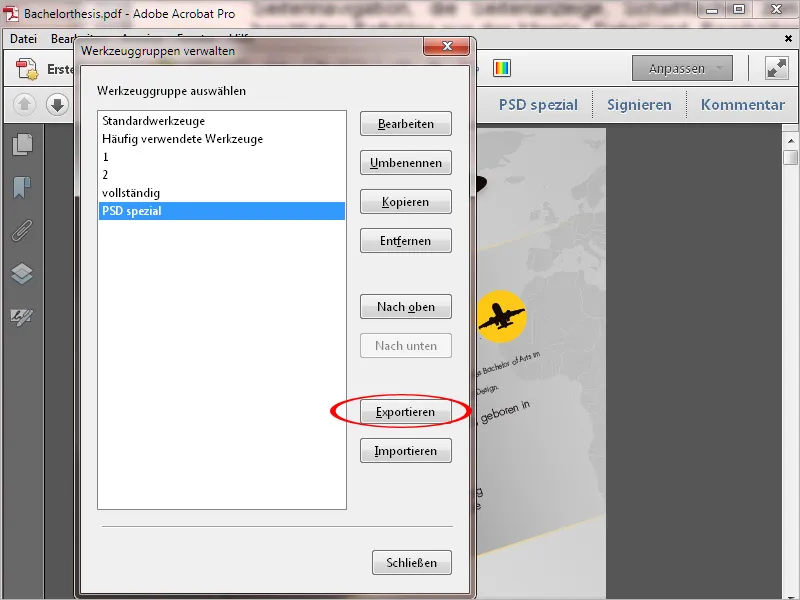
사용자 지정 및 온라인에서 더 찾기에서 다른 사용자가 업로드한 도구 세트를 Acrobatusers.com에서 사용해 볼 수도 있습니다..webp?tutkfid=52495)
다운로드...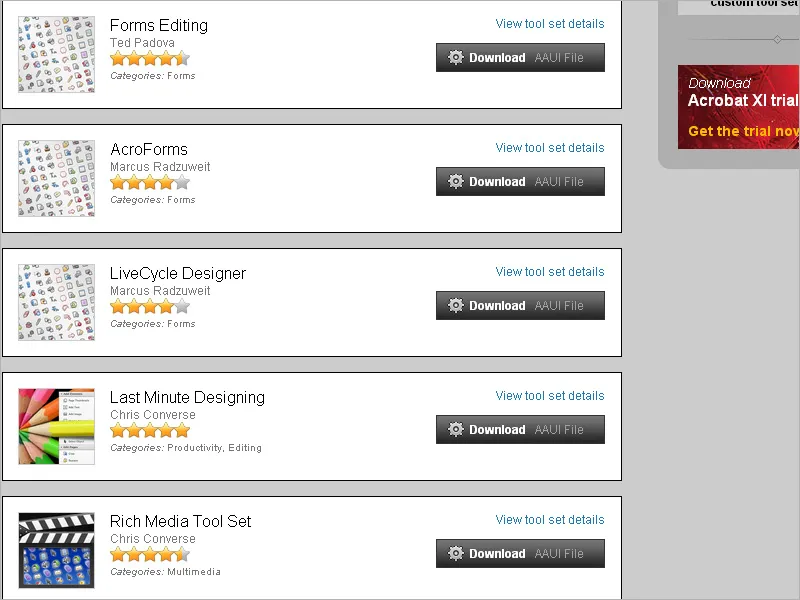
...를 클릭하고 사용자 지정>도구 세트 관리를 통해 다운로드한 파일을 가져옵니다 ..webp?tutkfid=52497)
그런 다음 사용자 지정 버튼을 사용하여 이 환경을 선택하고 사용할 수 있습니다..webp?tutkfid=52498)
더 이상 필요하지 않은 도구 세트는 더 나은 개요를 위해 쉽게 제거할 수 있습니다. 이렇게 하려면 사용자 지정을 통해 도구 그룹 관리 메뉴 항목을 불러옵니다. 그런 다음 관련 설정 파일을 선택하고 같은 이름의 버튼을 사용하여 제거합니다.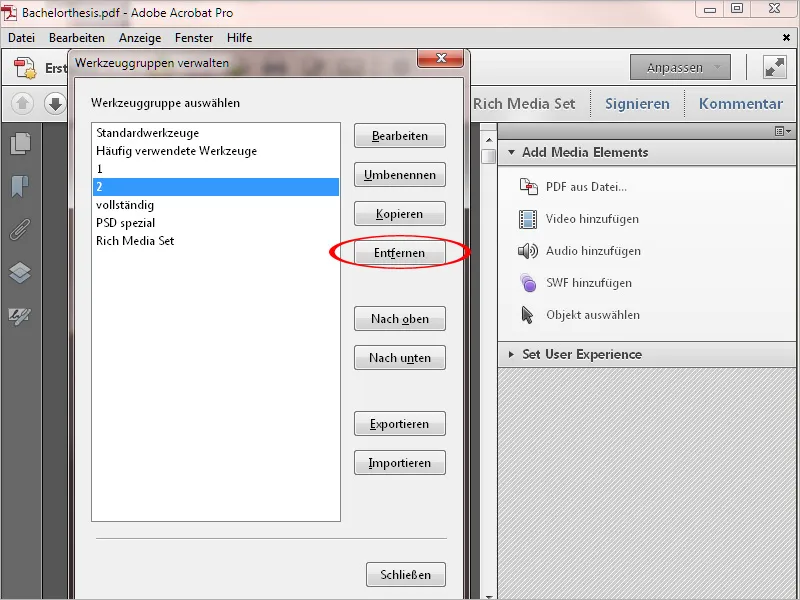
작업 공간을 만든 후에는 도구 그룹 관리의 편집 버튼을 사용하여 나중에 추가로 사용자 지정하고 추가 도구 또는 빠른 도구를 추가하거나 제거할 수 있습니다.